Bagaimana kita dapat memulihkan senarai dan tugas tugas Microsoft yang dipadam

- 1710
- 53
- Jerome Quitzon
Senarai tugasan Microsoft membantu memasang aktiviti anda dengan cara yang teratur. Anda boleh menggunakannya untuk mengatur aktiviti anda di tempat kerja atau rumah anda. Anda boleh merancang aktiviti anda tanpa kerumitan. Sekiranya anda adalah orang yang bergantung pada aplikasi ini untuk menguruskan hari anda dan anda memadamkan tugas penting secara kebetulan, jangan risau. Artikel ini membawa anda melalui lawatan bagaimana anda dapat memulihkan senarai dan tugas tugas Microsoft yang dipadam ini.
Apa itu Microsoft To-Do?
Microsoft To-Do hanyalah aplikasi pengurusan tugas di mana anda boleh mengatur dan menguruskan aktiviti sehari-hari anda. Dengan menggunakan ini, anda boleh menetapkan peringatan, membuat senarai runcit, menyalin nota, dan melakukan banyak lagi aktiviti. Sekiranya anda seorang yang sibuk atau seseorang yang merindukan jadual, Microsoft To-Do adalah untuk anda. Ini adalah aplikasi percuma dan anda boleh memuat turunnya dari internet.

Cara Mengembalikan Senarai Tugas Microsoft yang Dihapus?
Apabila anda membuat tugas atau senarai menggunakan Microsoft To-Do dan anda secara tidak sengaja memadamkan tugas itu, versi semasa Microsoft To-Do tidak mempunyai pilihan untuk memulihkan tugas anda yang dipadam. Tidak perlu risau, kerana ada cara untuk memulihkannya.
Microsoft Exchange Online Menjimatkan semua senarai dan tugas Microsoft To-Do anda, dan senarai dan tugas ini secara automatik ditambah ke tugas Outlook anda. Seperti yang anda boleh memulihkan item yang dipadam di Outlook, jadi anda boleh memulihkan senarai dan tugas yang hilang Microsoft.
Untuk memulihkan senarai dan tugas yang dipadam yang dipadam ikuti langkah-langkah yang digariskan di bawah,
Langkah 1: Buka Microsoft Outlook dengan menandatangani Microsoft 365. (Anda boleh log masuk ke versi desktop juga).
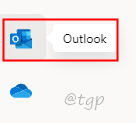
Nota: Log masuk dengan akaun Microsoft yang sama yang anda gunakan untuk Microsoft To-Do.
Langkah 2: Sekarang, buka folder e -mel anda, dan klik Item yang dipadam. Ini akan menunjukkan semua item yang dipadam termasuk tugas Microsoft To-Do.
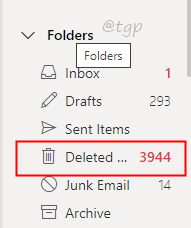
Langkah 3: Cari tugas tugas anda yang dipadam. Sekarang, Klik kanan pada item, pilih Bergerak, dan klik pada Tugas.
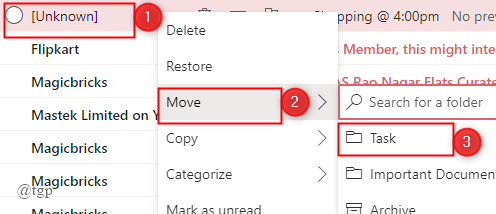
Langkah 4: Setelah anda mengklik Tugas, Anda boleh mencari tugas tugas anda yang dipadam dalam senarai yang betul.
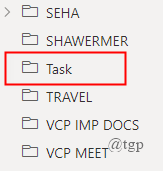
Langkah 5: Tugas yang dipulihkan sekarang akan dilihat dalam folder tugas asal seperti sebelumnya.

Langkah 6: Sekali, anda telah memulihkan tugas tugas anda yang dipadam, anda boleh kembali ke folder e-mel anda.
Itu sahaja.
Ini adalah kaedah yang sangat mudah untuk memulihkan senarai dan tugas tugas Microsoft yang dipadam. Harap ini membantu anda.
Komen di bawah pengalaman anda.
Terima kasih kerana membaca.
- « Cara Memperbaiki Tidak Dapat Memasang MS Office dengan Kod Ralat 30088-1021 (0)
- Cara Memperbaiki Kesalahan Steam 16 dan 80 Pada Windows 11/10 »

